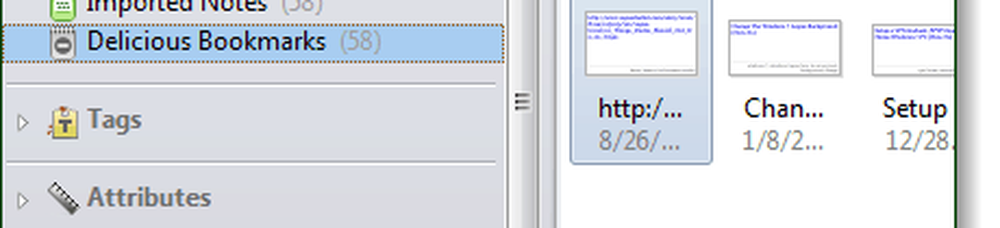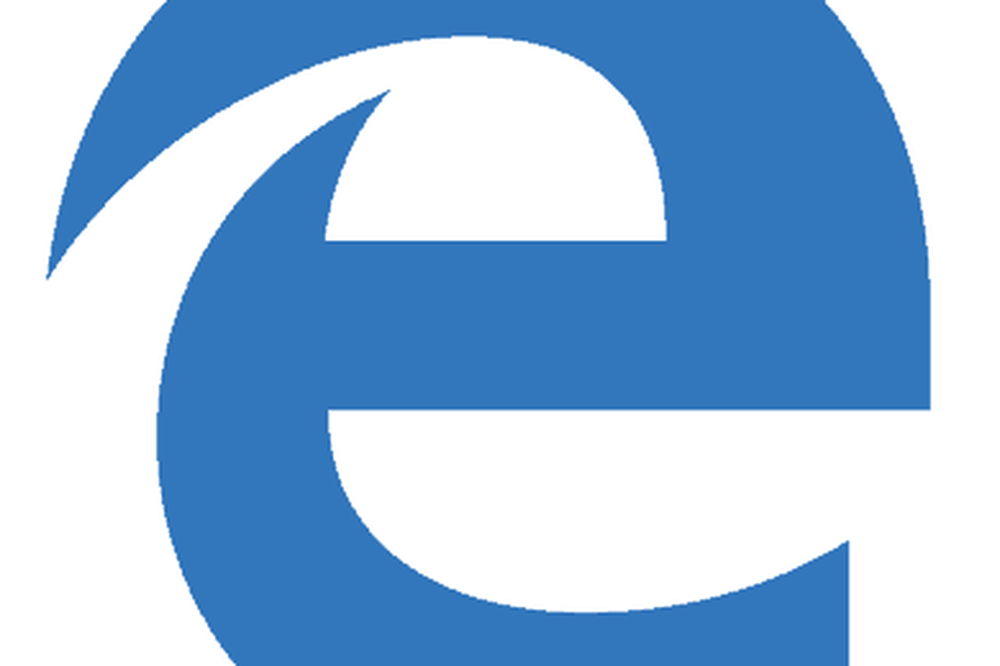Cómo importar deliciosos marcadores con etiquetas en Evernote


Si Delicious desapareciera, ¿cuál sería tu alternativa favorita? Para mí, Evernote es realmente mi ir herramienta de marcadores, ya que hace mucho más que solo sitios web. Este es un tema importante si tenemos en cuenta que la semana pasada aprendimos que las cosas en Delicious están muy desordenadas en este momento. Para hacer un seguimiento de este fin de semana cuando analizamos cómo hacer una copia de seguridad de tus marcadores Delicious en el caso de que ocurra lo peor, aquí se explica cómo importar ese archivo de copia de seguridad a Evernote..
Aunque el Blog de Evernote proporciona un proceso paso a paso para importar los marcadores de Delicious a Evernote, su proceso solo importa los datos de los marcadores y las notas, sin embargo, los datos de TAG se omiten. Auch… repasemos cómo importar todos Los datos que incluyen las notas, marcadores y etiquetas!
Paso 1
Exporta tus marcadores Delicious a XML
Nota: Si está iniciando sesión en Delicious a través de una cuenta de Yahoo, deberá usar http://deliciousxml.com para exportar sus marcadores correctamente.
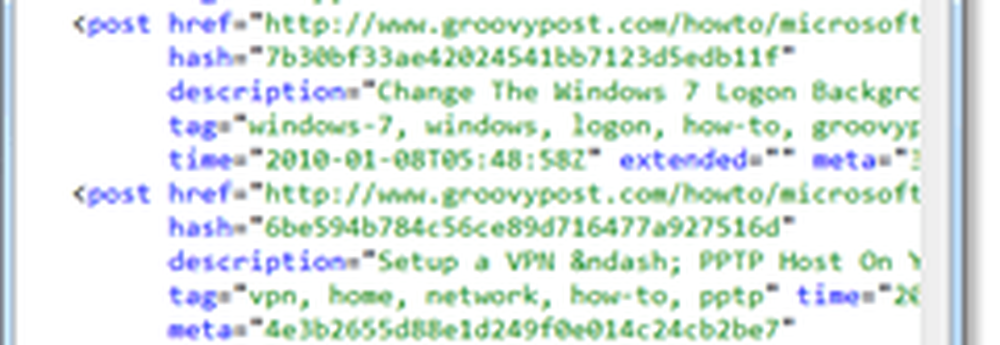
Paso 2
Abierto el archivo .xml que guardó con el Bloc de notas o algún otro lector XML. Ahora copie toda la hoja de código y péguela en el cuadro en el siguiente sitio web según el sistema operativo que esté ejecutando.
- Usuarios de Mac: http://jsdo.it/palaniraja/uphW/fullscreen
- Usuarios de Windows: http://jsdo.it/palaniraja/aNtf/fullscreen
Un agradecimiento especial va para http://dr-palaniraja.blogspot.com/ para desarrollar el convertidor.
Después de pegar, Hacer clic la Evernote XML (.enex) por favor botón. Se convertirá instantáneamente y el botón desaparecerá..
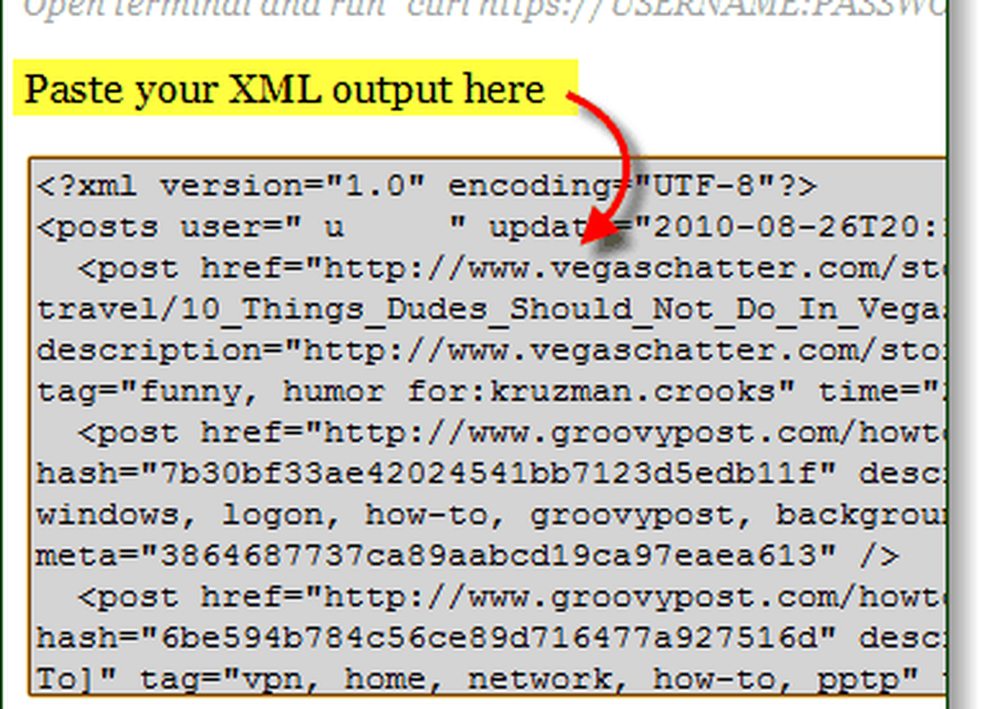
Paso 3
Dupdo toda la caja de código y Pegar el contenido en una ventana de Bloc de notas vacía.
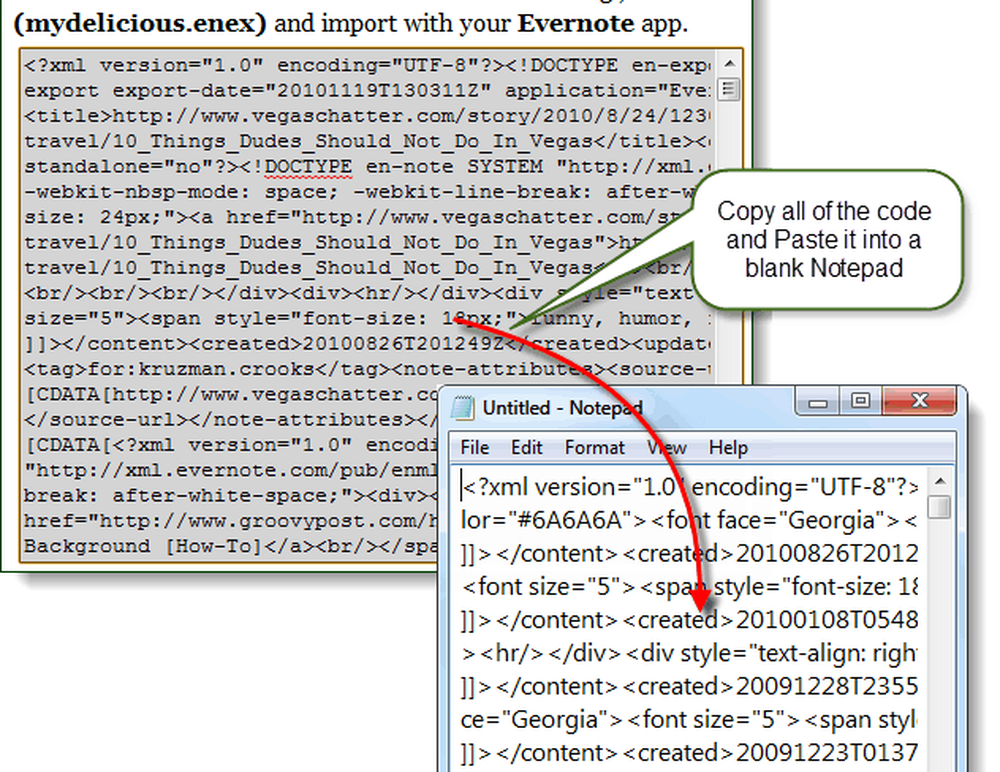
Etapa 4
En el bloc de notas Hacer clic la Expediente menú y Seleccionar Guardar como. Nombra el archivo como quieras, pero ponlo .enex al final del nombre de archivo, entonces Conjunto Codificación a UTF-8. Hacer clic Salvar continuar.

Paso 5
Ahora en Evernote, Hacer clic Archivo> Importar> Archivos de exportación de Evernote...
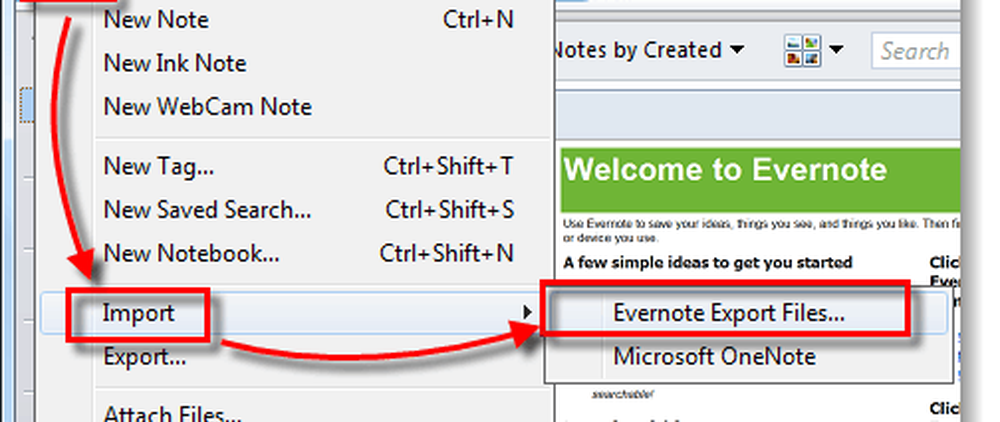
Vistazo a la ubicación que acaba de guardar su .enex archivo y Hacer clic Abierto una vez que lo hayas seleccionado.
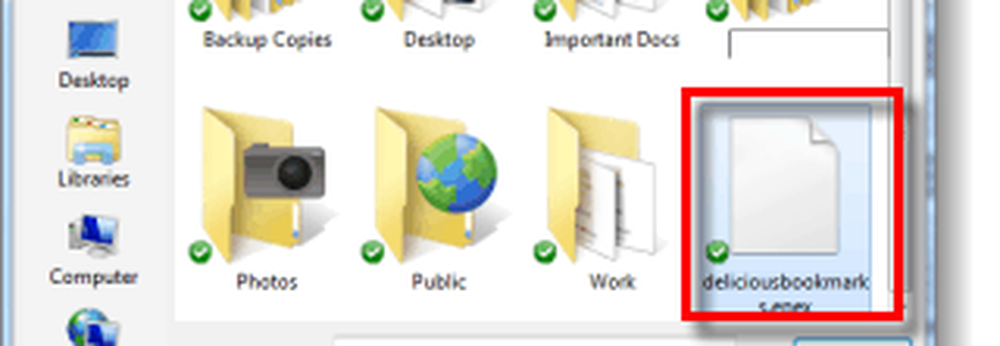
Hecho!
Deberías ver un “Importación de datos exitosa” pantalla, y felicitaciones - tus marcadores Delicious ahora deben cargarse en Evernote. Inmediatamente después, puede elegir sincronizarlos con su nube de Evernote en línea, o simplemente mantenerlos fuera de línea por ahora. De cualquier manera, el siguiente paso lógico sería cambiar el nombre de la carpeta u organizarlos en carpetas existentes.
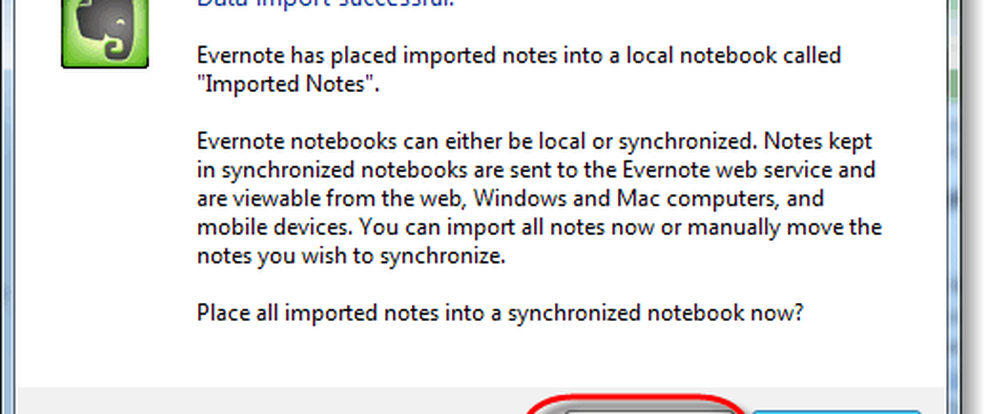
Nota: Cada vez que use la función de importación, Evernote creará un nuevo cuaderno de "Importación" con un número subsecuencial al final de este, en el caso de que repita el proceso varias veces. un cuaderno de esta manera.